本篇,我们做个简单的鼠标拖拽排序的效果,看图说话:
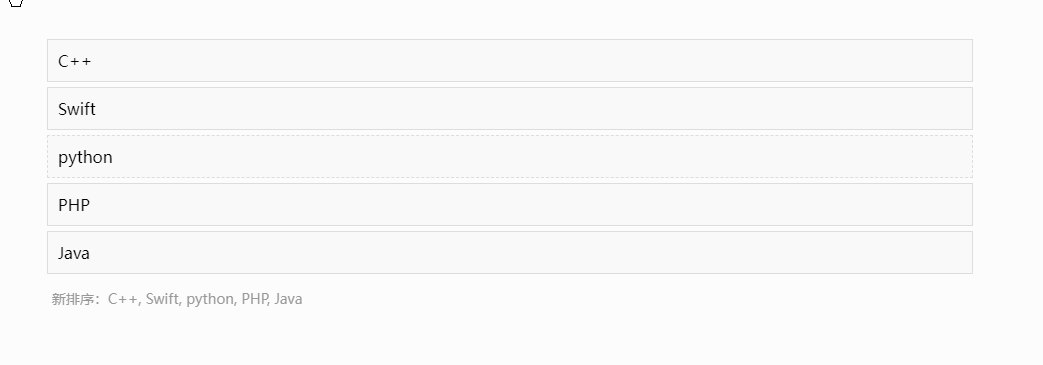
这段代码实现了一个简单的拖曳排序功能。用户可以通过拖动列表中的项来重新排列它们。每次排序后,新的排序结果将输出到页面上的#output元素中。这个例子不包括任何错误处理,并且假设列表中的data-index属性反映了当前项在列表中的正确索引。在实际应用中,你可能需要添加更多的错误处理和复杂性来处理不同的边界情况。
简单的布局结构:
<div class="rank_wrap">
<ul id="sortable-list">
<li draggable="true" data-index="0">C++</li>
<li draggable="true" data-index="1">PHP</li>
<li draggable="true" data-index="2">python</li>
<li draggable="true" data-index="3">Java</li>
<li draggable="true" data-index="4">Swift</li>
</ul>
<div id="output" class="output"></div>
</div>同样简单的CSS样式表:
.rank_wrap{
position: fixed;
width: 50%;
height: auto;
overflow: hidden;
padding: 10px;
/* 居中 */
left: 50%;
top: 50%;
transform: translate(-50%, -50%);
}
#sortable-list {
list-style-type: none;
margin: 0;
padding: 0;
width: 100%;
box-sizing: border-box;
}
#sortable-list li {
background-color: #f9f9f9;
border: 1px solid #ddd;
margin: 5px;
padding: 10px;
cursor: move;
}
#sortable-list li:hover{
background: #ffc;
}
.output{
padding: 10px;
color: #999;
font-size: 14px;
}接下来是解决问题的核心,选择->拖拽->释放、定位、输出排序
const list = document.getElementById('sortable-list');
const output = document.getElementById('output');
list.addEventListener('dragstart', (e) => {
e.target.style.opacity = '0.6';
e.dataTransfer.setData('text/plain', e.target.getAttribute('data-index'));
});
list.addEventListener('dragend', (e) => {
e.target.style.opacity = '1';
});
list.addEventListener('dragover', (e) => {
e.preventDefault();
e.target.style.border = '1px dashed #ddd';
});
list.addEventListener('dragleave', (e) => {
e.target.style.border = '';
});
list.addEventListener('drop', (e) => {
e.preventDefault();
const fromIndex = e.dataTransfer.getData('text/plain');
const toIndex = Array.from(list.children).indexOf(e.target);
moveItem(fromIndex, toIndex);
});
function moveItem(fromIndex, toIndex) {
const items = Array.from(list.children);
const draggedItem = items[fromIndex];
items.splice(fromIndex, 1);
items.splice(toIndex, 0, draggedItem);
list.innerHTML = '';
items.forEach((item, index) => {
item.setAttribute('data-index', index);
list.appendChild(item);
});
output.textContent = '新排序:' + items.map(item => item.textContent).join(', ');
}这个例子使用了HTML5的 drag和 drop APIs,因为浏览器兼容问题,本例只做学习用。
相关知识拓展:
在html5之前,拖放远没有这么容易。感谢HTML5让网页元素支持 拖放。接下来,我们聊聊这个属性:draggable。关于它的详细资料可参考:w3school HTML5 拖放
首先,让元素支持拖动:
它的使用非常简单,你只要给网页中要拖放的元素增加简单的代码就可以实现。
<div class="text" draggable="true" >hello word</div>draggable的属性有三个选项:
- true:可以被拖放
- false:不可以被拖放
- auto:浏览器自己判断是否可以被拖放
而被拖放对象的事件,也有三种:
- ondragstart——开始拖放
- ondrag——拖放过程中
- ondragend——结束拖放时
当拖放目标进入投放区,会产生四种事件:
- ondragenter——被拖放元素鼠标进入时
- ondragover——被拖放元素鼠标进入了
- ondragleave——被拖放元素鼠标离开了
- ondrop——被拖放元素放下了
传递拖拽数据
DataTransfer 对象在 HTML5 拖放 API 中使用,它代表了一种数据和这些数据的类型,可以在拖放操作中传递。
以下是一些使用 DataTransfer 对象的常见方法:
- setData(format, data): 设置数据和它的类型。format 参数通常是 "text" 或 "URL",data 参数是实际的数据。
- getData(format): 获取设置的数据。format 参数应与 setData 方法中使用的相同。
- clearData([format]): 清除数据。如果提供了 format 参数,则只清除该格式的数据;如果没有提供,则清除所有数据。
- setDragImage(imgElement, x, y): 设置一个图像元素作为拖动的可视反馈。imgElement 是要显示的图像,x 和 y 指定图像相对于鼠标指针的位置。
接下来看个简单的应用例子:
// 获取拖动的源元素
const dragSource = document.getElementById('dragSource');
// 设置拖动开始时的事件监听器
dragSource.addEventListener('dragstart', function(event) {
// 存储要传递的数据
event.dataTransfer.setData('text/plain', 'Dropped data');
// 设置拖动的可视反馈图像
const dragImage = document.createElement('img');
dragImage.src = 'drag-image.png';
event.dataTransfer.setDragImage(dragImage, -10, -10);
});
// 设置放置目标的事件监听器
const dropTarget = document.getElementById('dropTarget');
dropTarget.addEventListener('dragover', function(event) {
// 阻止默认行为以允许放置
event.preventDefault();
// 设置光标样式
event.dataTransfer.dropEffect = 'move';
});
dropTarget.addEventListener('drop', function(event) {
// 阻止默认的打开链接或者输入行为
event.preventDefault();
// 获取拖动的数据
const data = event.dataTransfer.getData('text/plain');
// 执行放置操作
console.log('Dropped: ', data);
});在这个例子中,我们创建了一个拖动开始事件监听器,它在用户开始拖动元素时被触发。它设置了要传递的数据,并指定了一个图像作为拖动的可视反馈。同时,我们还创建了一个放置目标,它允许用户将数据放置在该元素上,并在放置操作时触发事件。在放置事件中,我们获取了拖动的数据并执行了相关的操作。
好了,话题有点大,说的有点多。希望对您有所帮助,嘿嘿,喜欢我的分享,别忘了收藏+点赞。当然,若能评论就更完美了~























 285
285

 被折叠的 条评论
为什么被折叠?
被折叠的 条评论
为什么被折叠?










